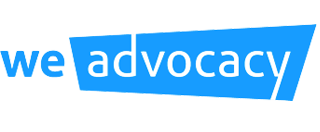Gestion des comptes réseaux sociaux
Introduction
Ce tutoriel vous explique les différentes étapes pour ajouter vos comptes réseaux sociaux dans notre application.
Cette fonctionnalité permet de lier vos pages institutionnelles à l’application, afin de créer et de programmer vos publications sur we advocacy. Cela permet aussi de lier vos publications à vos bannières mail.
Configuration d’un compte
Pour ajouter vos comptes, vous allez dans le menu, Paramètres > Comptes réseaux sociaux.
Une fois dans le menu de gestion des réseaux sociaux, vous cliquez sur Ajouter un nouveau compte.

Vous avez trois possibilités de configuration des réseaux sociaux : LinkedIn, Twitter et Facebook.

Votre compte Linkedin
Vous cliquez sur l’icône dédiée à ce réseau social et vous allez être redirigé vers la page de connexion de LinkedIn.


Ainsi, vous entrez vos informations de connexion et cliquez sur S’identifier.
Votre profil LinkedIn va s’afficher dans l’application avec les pages dont vous êtes l’administrateur.
Vous sélectionnez ensuite la page de l’entreprise pour la lier à votre compte we advocacy (comme dans l’exemple grâce au bouton en vert).

Une fois que vous avez sélectionné votre page d’entreprise, vous pouvez cliquer sur Retour.

Votre page professionnelle LinkedIn s’affiche alors dans la liste du menu de gestion des comptes réseaux sociaux.
Votre compte Twitter
Le procédé est le même, en cliquant sur l’icône, vous avez accès à une page de Twitter, dans laquelle vous devez donner l’autorisation à we advocacy d’accéder à votre compte. Selon si vous êtes déjà connecté ou non dans votre navigateur, vous devez vous identifier ou non.


Une fois que cette étape est validée, votre compte s’ajoute à la liste dans le menu de gestion des comptes réseaux sociaux.

Votre compte Facebook
Pour Facebook, vous avez deux possibilités :
Vous pouvez procéder de la même façon que pour les deux précédents réseaux. Vous cliquez sur l’icône Facebook et vous êtes redirigé sur une page de connexion.
Une fois que vous vous êtes identifié, vous allez sélectionner votre page d’entreprise, et celle-ci s’ajoute alors à la liste.


Dans la seconde possibilité, vous cliquez sur le bouton Continuer avec Facebook.

Une fenêtre de connexion s’ouvre.

Une fois que vous êtes connecté, vous êtes redirigé sur l’application et le bouton Facebook se transforme en Déconnexion.

Dans cette méthode vous devez éditer le compte en cliquant ensuite sur l’icône bleu et sélectionner la page entreprise.


Une fois, sélectionnée la page s’ajoute à votre liste du menu de gestion des comptes.